
Τώρα που έχετε κατεβάσει το iOS 5 στο iPad σας (καλά, ελπίζουμε…) μπορείτε να εγγραφείτε για έναν λογαριασμό iCloud και να ξεκινήσετε το συγχρονισμό και τη δημιουργία αντιγράφων ασφαλείας των δεδομένων σας σε όλες τις συσκευές. Αυτό περιλαμβάνει τη ροή φωτογραφιών, η οποία αποθηκεύει αυτόματα όλες τις εικόνες που τραβάτε στο iPad ή το iPhone σας στο cloud και σε συγχρονισμένες συσκευές.
Παρόλο που η λειτουργικότητα iCloud είναι ενσωματωμένη στο Mac OS X Lion, οι χρήστες των Windows μπορούν να το κάνουν και αυτό (δωρεάν). Δείτε πώς.
(Έχετε Mac; Διαβάστε: Πώς να ρυθμίσετε τη ροή φωτογραφιών του iCloud σε Mac)
Η πρώτη μου υπόθεση ήταν ότι το iTunes θα χειριζόταν το συγχρονισμό για το iCloud, αλλά αυτό δεν ισχύει. Οι χρήστες των Windows πρέπει να κατεβάσουν τον Πίνακα Ελέγχου iCloud, ένα δωρεάν βοηθητικό πρόγραμμα συμβατό με τα Windows Vista (Service Pack 2) και τα Windows 7.
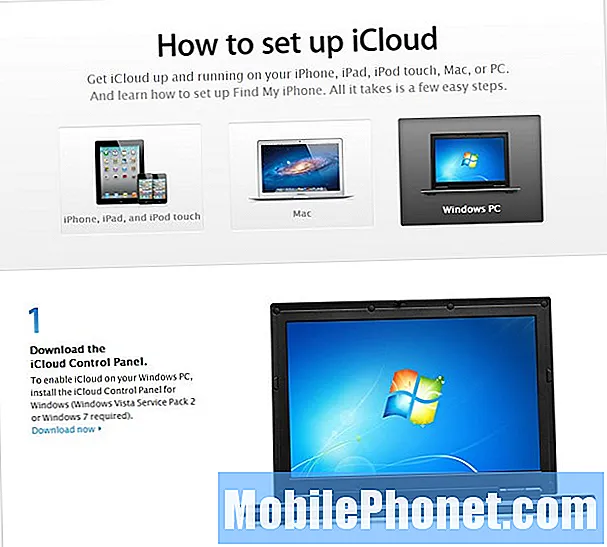
Η σελίδα λήψης αναφέρει επίσης τον Internet Explorer 8 και το Outlook 2007 ή νεότερο ως απαιτήσεις, αλλά αυτό ισχύει μόνο εάν θέλετε να συγχρονίσετε σελιδοδείκτες ή δεδομένα αλληλογραφίας / επαφών / ημερολογίου. Δεν τα χρειάζεστε αν θέλετε απλώς τη ροή φωτογραφιών.
Κατά τη λήψη και την εγκατάσταση, μεταβείτε στο iPad ή / και στο iPhone σας και βεβαιωθείτε ότι η ροή φωτογραφιών είναι ενεργοποιημένη.
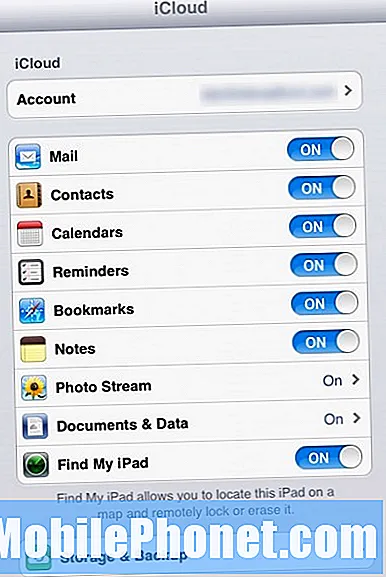
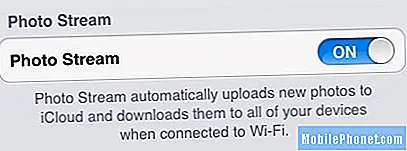
Μόλις γίνει λήψη και εγκατάσταση του Πίνακα Ελέγχου iCloud, ανοίξτε τον από το μενού ολοκλήρωσης εγκατάστασης ή μεταβείτε στο Πίνακας Ελέγχου> Δίκτυο και Διαδίκτυο> iCloud για να μεταβείτε στις ρυθμίσεις.
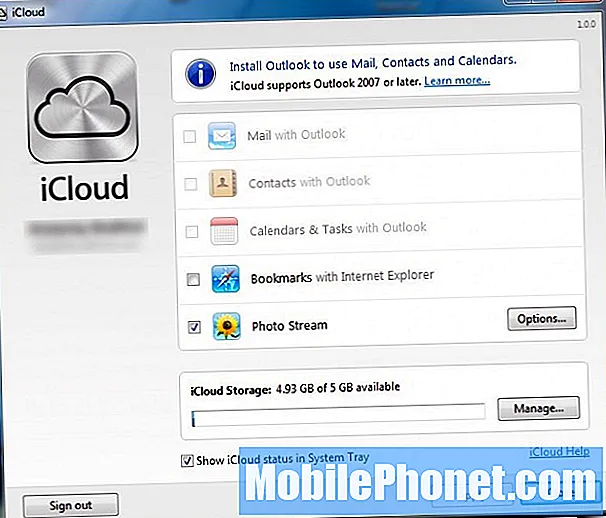
Επιλέξτε το πλαίσιο δίπλα στη Ροή φωτογραφιών και, στη συνέχεια, κάντε κλικ στο Επιλογές. Εδώ θα δείτε πού θα καταλήξουν οι συγχρονισμένες εικόνες και πού μπορείτε να βάλετε εικόνες για μεταφόρτωση στο iCloud και σε άλλες συνδεδεμένες συσκευές. Μπορείτε να το αλλάξετε από την προεπιλογή - πείτε εάν θέλετε να συγχρονίσετε όλες τις εικόνες στο φάκελο "Εικόνες".
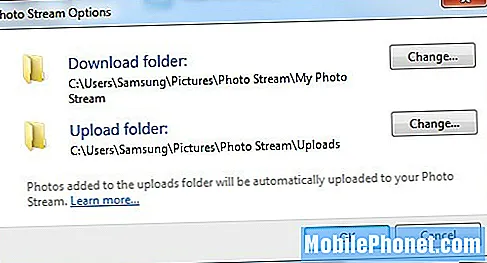
Και αυτό είναι. Μόλις αρχίσετε να προσθέτετε εικόνες στο φάκελο για μεταφορτώσεις, θα τις δείτε σε άλλες συσκευές iCloud λίγα λεπτά αργότερα. Όταν τραβάτε φωτογραφίες ή στιγμιότυπα οθόνης με το iPhone ή το iPad, θα εμφανίζονται επίσης σε άλλες συσκευές σε λίγα λεπτά (εφ 'όσον είστε συνδεδεμένοι στο WiFi).
Δεν φαίνεται να υπάρχει τρόπος να αναγκάσει το iCloud να ανεβάσει ή να ανανεώσει ή οτιδήποτε στον υπολογιστή. Αλλά μπορείτε να μεταβείτε στις ρυθμίσεις iCloud για να ξεκινήσετε ένα αντίγραφο ασφαλείας στο τηλέφωνο ή το tablet.
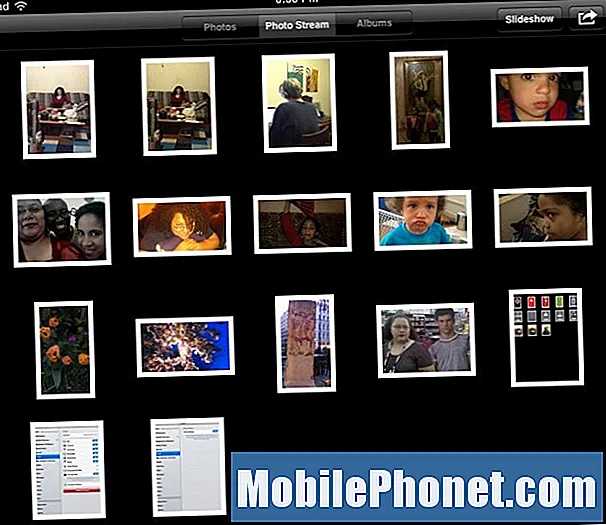
Άλμπουμ ροής φωτογραφιών στο iPad
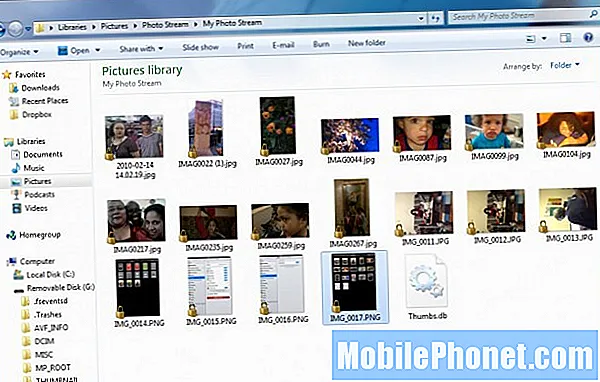
Ο φάκελος "Ροή φωτογραφιών μου" στα Windows 7
Μια άλλη σημείωση: Η ροή φωτογραφιών θα συγχρονίσει τις εικόνες που τραβήχτηκαν στο iPhone ή το iPad σας μετά τη ρύθμιση και την ενεργοποίησή της. Επομένως, εάν έχετε υπάρχουσες εικόνες, δεν θα συγχρονιστούν.
Θεωρώ ενδιαφέρον ότι οι χρήστες των Windows μπορούν να αποκτήσουν αυτό το βοηθητικό πρόγραμμα δωρεάν. Ενώ στο Mac, για να κάνετε συγχρονισμό iCloud πρέπει να κάνετε αναβάθμιση σε OS X Lion, το οποίο κοστίζει 30 $. Μία από τις λίγες φορές οι υπολογιστές αποκτούν το πλεονέκτημα έναντι των Mac με iDevices.


